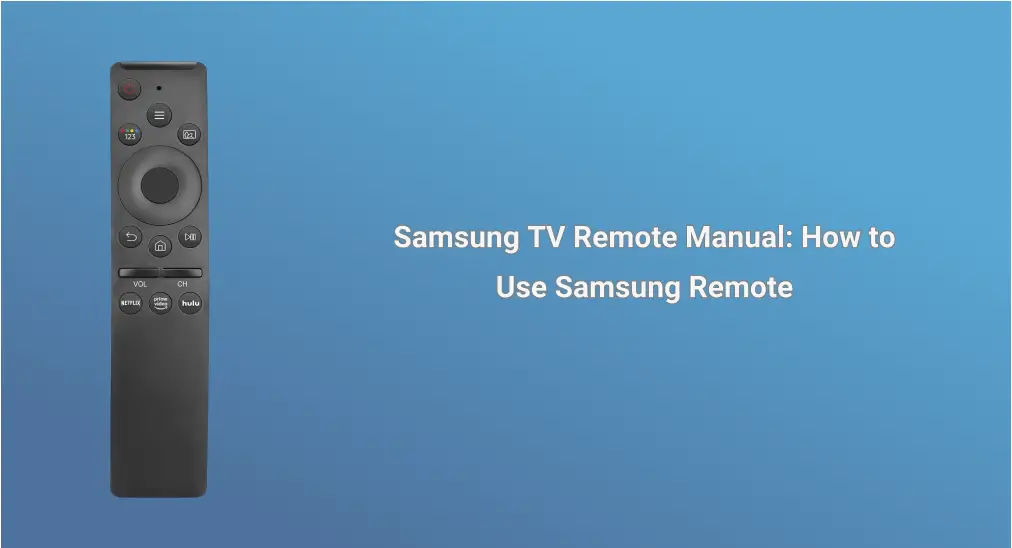
The key to operating your TV is remote control. Knowing how to use the remote is essential to get the most out of your home entertainment experience, whether you have a basic infrared remote, an advanced smart remote, or a convenient mobile app. We'll dive into the theme "Como usar o controle remoto da Samsung" to keep your remote operating at peak performance in this Samsung TV remote manual.
Índice
Três Tipos de Controles Remotos da TV Samsung
Existem três tipos principais de controles remotos para TVs Samsung para atender a diferentes preferências de usuários e avanços tecnológicos, e eles são controle remoto infravermelho, controle remoto inteligente e aplicativo remoto.
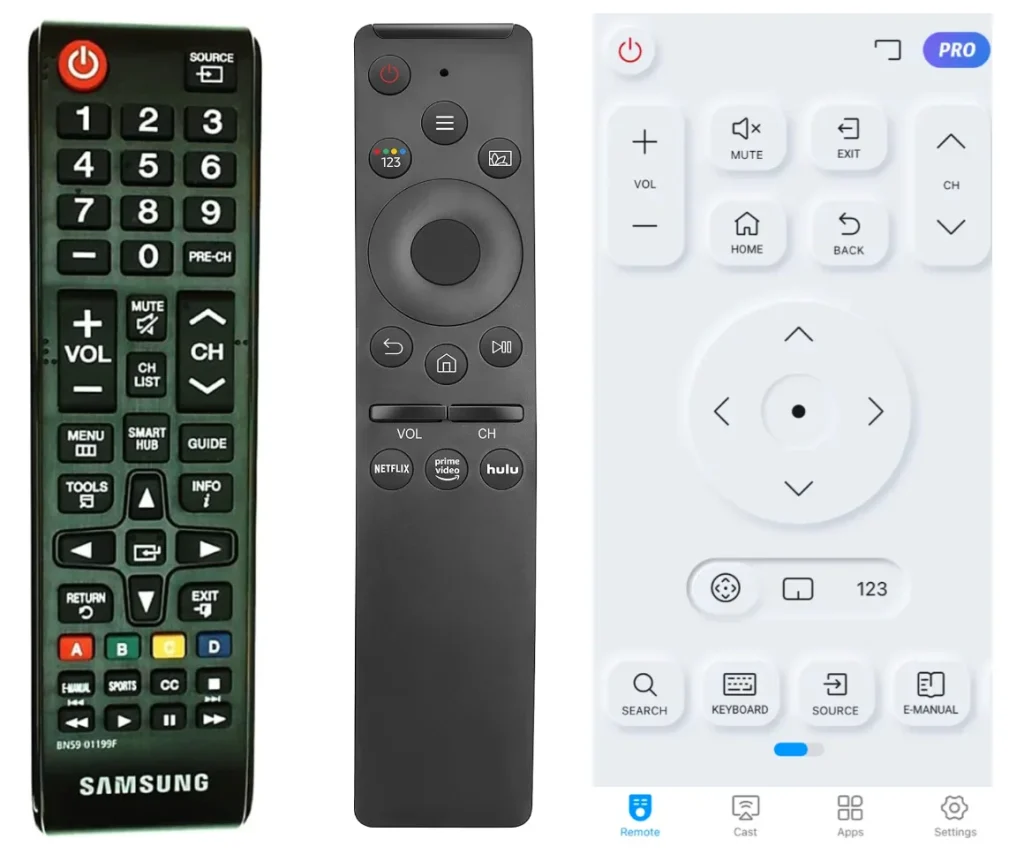
The three remotes are different in size, working principle, and function, resulting in different ways of use. Therefore, before exploring how to use Samsung TV remotes, it's better to take a look at different types of Samsung TV remotes.
Controle Remoto Infravermelho da TV Samsung

O tipo mais comum de controle remoto de TV da Samsung é o infravermelho. Ele usa sinais infravermelhos para se comunicar com a TV. Para que esse controle remoto funcione corretamente, ele precisa ser apontado diretamente para a TV Samsung.
O controle remoto infravermelho geralmente é incluído com a maioria dos modelos padrão de TV Samsung e possui um design simples com botões essenciais como ligar, volume, controle de canal e navegação.
Controle Remoto Inteligente para TV Samsung
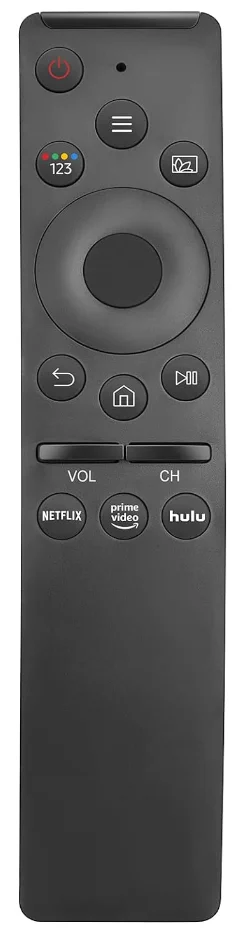
A Samsung TV Smart Remote é uma versão mais avançada que incorpora tecnologia Bluetooth, permitindo um controle mais flexível e responsivo. Um dos recursos de destaque do Smart Remote é o SolarCell Remoto, que é uma opção ecológica que carrega via energia solar ou iluminação interna.
This remote includes a built-in microphone for voice commands, enhancing the user experience with Samsung's smart TV features such as voice search and control.
Aplicativo de Controle Remoto para TV Samsung
The Samsung TV remote app is designed for those who prefer using their smartphones as a remote control and don't want to be bothered by Controle remoto da TV Samsung desaparecido ou não está funcionando devido ao esgotamento da bateria.
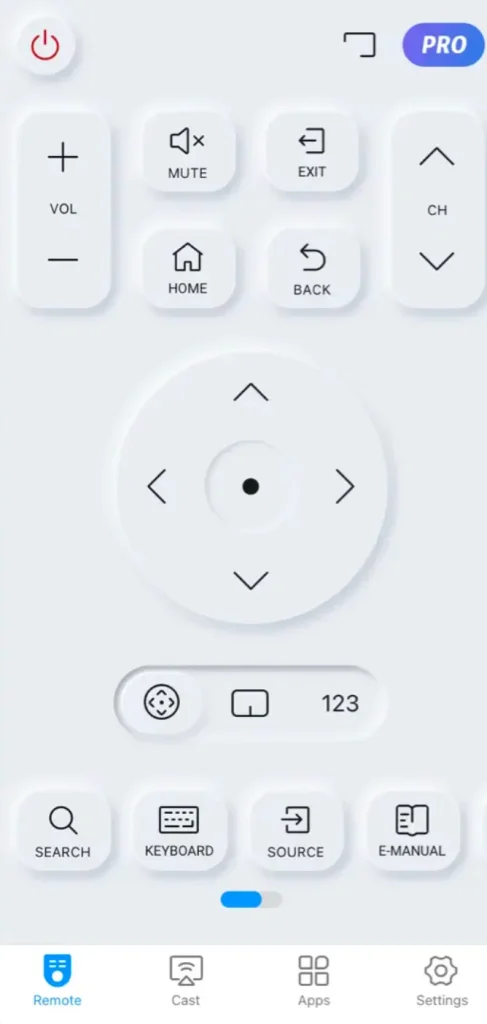
Aplicativos de terceiros como o Aplicativo remoto para TV Samsung from BoostVision Oferece uma interface poderosa, mas fácil de usar, para controlar sua TV Samsung via Wi-Fi. Este aplicativo suporta todas as funcionalidades dos controles remotos físicos e, em alguns casos, fornece recursos adicionais, como controles de touchpad e layouts de botões personalizáveis.
After familiarizing yourself with the three types of Samsung TV remotes, let's go back to the point "how to use a Samsung TV remote".
Como Usar o Controle Remoto da TV Samsung
Qual tipo de controle remoto da TV Samsung você usa? Cada tipo de controle remoto tem seu processo de configuração e funcionalidades únicas, que exploraremos nesta seção.
Como Usar o Controle Remoto Infravermelho da TV Samsung
Usar o controle remoto infravermelho tradicional da Samsung é simples e não requer processo de configuração. Mas, para que o controle funcione bem, dois pontos precisam ser enfatizados:
- O controle remoto da TV Samsung tem baterias novas corretamente instaladas; caso contrário, remote won't work.
- Não há obstáculos entre o controle remoto e a TV, pois isso pode interferir no sinal infravermelho.
Then, you can use the Samsung remote. How to use Samsung remote, an infrared one? Simply aim the remote at the TV's IR receiver, usually found on the front or side of the TV, and press the power button to Ligue sua TV Samsung.
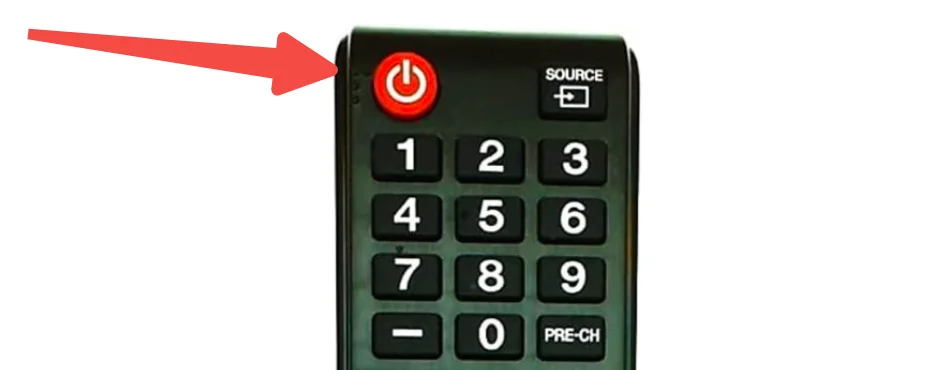
Depois que a TV mostrar sua tela principal, você pode pressionar outros botões no controle remoto para interagir com a TV. Aqui estão os botões comuns no controle remoto padrão da Samsung TV e suas funcionalidades:
- Por favor, forneça o texto que deseja corrigir e traduzir.: exibir e selecionar fontes disponíveis. Por exemplo, após conectar um Roku Stick à TV, pressione o botão e escolha a porta HDMI à qual o dispositivo Roku está conectado, você pode desfrutar do sistema Roku na TV.
- Números (0-9): fornecer acesso direto aos canais.
- PRE-CH: voltar ao canal anterior.
- VOL (+/-): aumentar ou diminuir o volume da TV.
- MUTE: Ative ou desative o som.
- CH LIST: lançar a lista de canais.
- CH (+/-): mudar o canal atual.
- NETFLIX/Prime Video/Samsung TV Plus: iniciar diretamente o aplicativo.
- HUB INTELIGENTEAcesse rapidamente todos os aplicativos OTT (Netflix, YouTube, Prime Video) e diversos serviços VOD e de transmissão ao vivo fornecidos pela TV.
- GUIA: exibir a tela de guia.
- Direcional (Cima, Baixo, Esquerda, Direita): move the cursor, select the on-screen menu items, and change the values on the TV's menu.
- Select: selecionar ou executar um item focado.
- RETURN: retornar ao menu ou canal anterior.
- EXIT: sair do menu.
- Botões de cor (A/B/C/D): use os botões de acordo com as instruções na tela da TV.
- SETTINGS: exibir o menu principal na tela.
- Claro! Por favor, forneça o texto que precisa de correção e tradução.: exibir informações sobre o programa ou conteúdo atual.
- AD/SUBT: exibir os atalhos de acessibilidade.
Como Usar o Controle Remoto Inteligente da TV Samsung
The Samsung Smart Remote offers a more advanced user experience. When using this type of remote for the first time, you need to complete the pairing process and then press the desired button. Here's how to use Samsung smart TV remote:
Paso 1. Insira pilhas novas no controle remoto da Samsung ou certifique-se de que o controle remoto esteja totalmente carregado.
Paso 2. Ligue sua TV Samsung pressionando o Botão de energia na TV.
Paso 3. Segure e pressione o Reproduzir/Pausar e Return Pressione os botões no controle remoto ao mesmo tempo por 3 segundos ou mais.
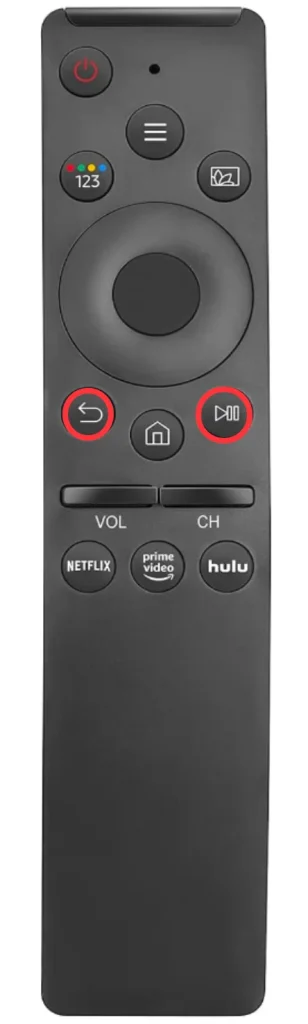
Paso 4. Once your Samsung TV prompts the pairing process, wait for it to complete; press the buttons on the remote when you see another prompt saying "pairing complete".
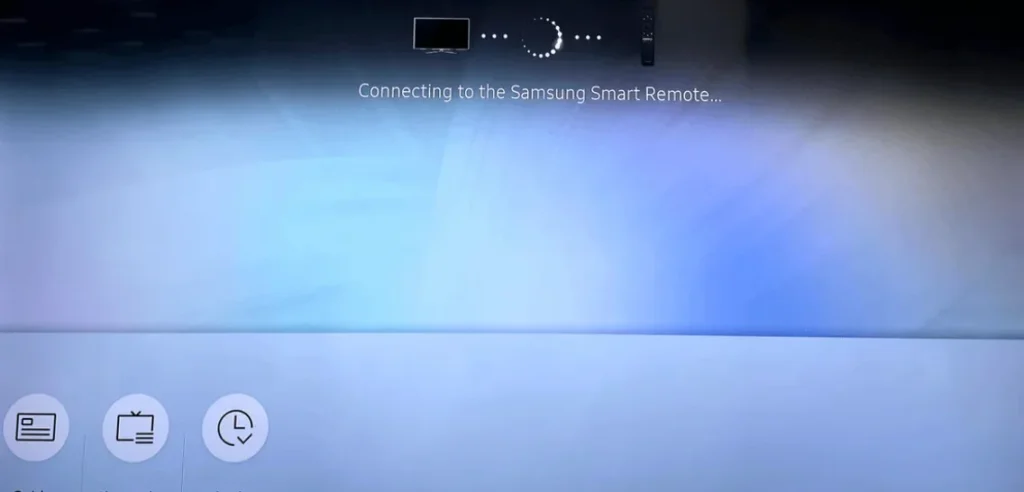
Ao contrário do controle remoto padrão, o controle remoto inteligente é projetado com simplicidade e poucos botões (de cima para baixo):
- Poder: ligar ou desligar a TV.
- MIC/LED (um pequeno orifício ao lado do botão de energia): usado como microfone ao usar reconhecimento de voz com o controle remoto inteligente.
- Assistente de VozPressione e segure o botão, emita um comando e depois solte o botão.
- Botão de Cor/Número: acessar opções adicionais específicas ao recurso que você está usando.
- Multi View: entre diretamente na função Multi View.
- Direcional (Cima, Baixo, Esquerda, Direita): move the focus and change the values on the TV's menu.
- Select: selecione o item focado e exiba as informações detalhadas do programa ao assistir a um programa de transmissão.
- Return: retorne ao menu anterior.
- Inteligente. Hub: retornar para a tela inicial.
- Reproduzir/Pausar: controlar o conteúdo de mídia que está sendo reproduzido.
- Volume (+/-): mova o botão para cima ou para baixo para ajustar o volume. Pressione o botão para silenciar a TV.
- CanalMova a parte inferior para cima ou para baixo para ajustar o canal. Pressione o botão para ver a tela do Guia.
- NETFLIX/Prime Video/Samsung TV Plus: iniciar um aplicativo na TV.
- Retornar + Reproduzir/Pausar: emparelhando o controle remoto inteligente manualmente.
Como Usar o Aplicativo de Controle Remoto da TV Samsung
This type of remote control for Samsung TVs is totally different from the above two as it turns a phone into a remote control. Well, how to use phone as remote for Samsung TV? You need to connect the phone to the TV and then press the buttons on the remote app. Here takes the BoostVision's remote app for example:
Paso 1. Instale o aplicativo no seu smartphone, ligue sua TV Samsung e certifique-se de que seu telefone e TV estejam conectados à mesma rede Wi-Fi.
Baixar Controle Remoto para TV Samsung
Paso 2. Lance o aplicativo remoto em seu smartphone e toque no conectar botão no canto superior direito.
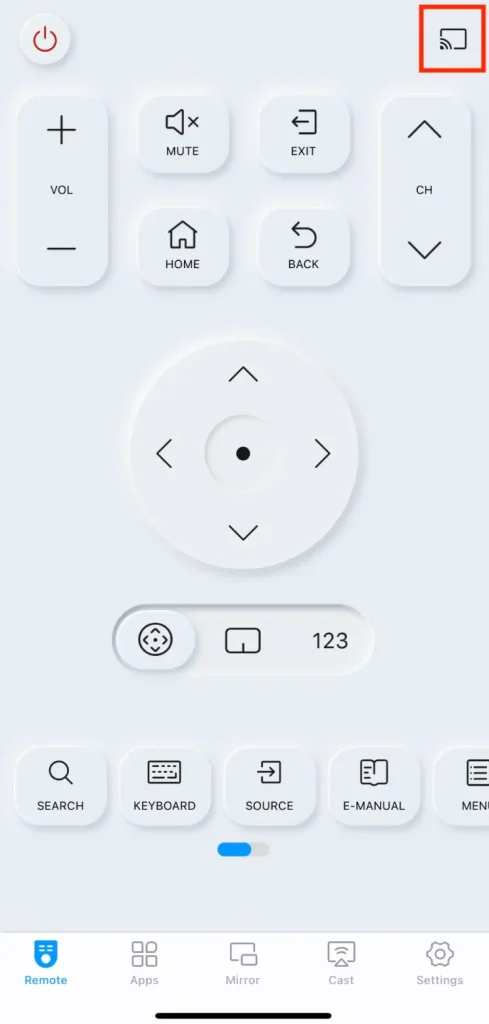
Etapa 3. O aplicativo remoto mostrará uma lista de dispositivos, da qual você deve escolher sua TV Samsung.
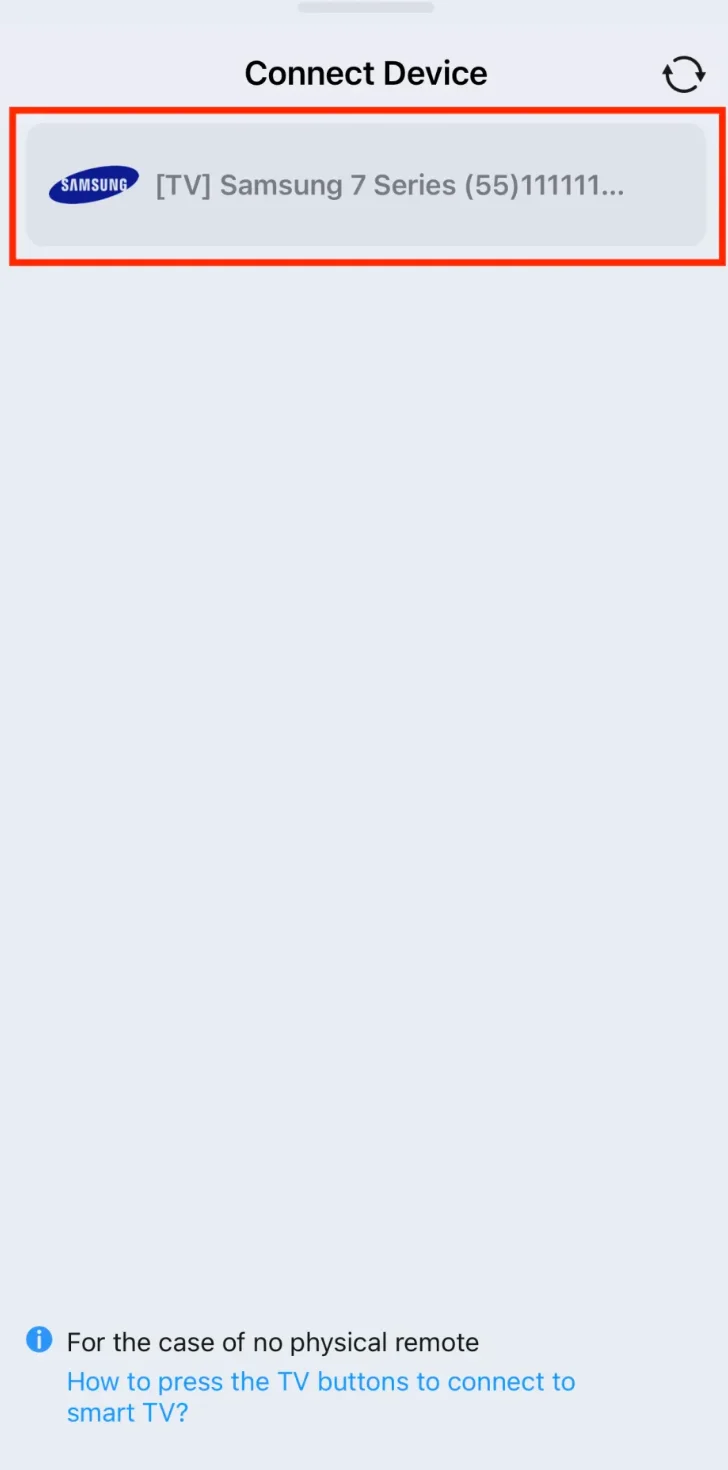
Paso 4. De acordo com as instruções na tela da sua TV Samsung, finalize a conexão.
Depois de concluir a conexão, você pode usar seu telefone para controlar sua TV Samsung. Como você pode ver, o controle remoto oferece uma abundância de botões para controle remoto, como atalho de canal, controle de volume, etc., e para saber para que eles são usados, consulte Guia para Usar o Controle Remoto da Samsung TV.
Através das informações acima, você pode ter adquirido um conhecimento claro sobre o uso do controle remoto da TV Samsung. Agora, pegue sua TV Samsung e comece seu entretenimento doméstico.
Dicas de Manutenção do Controle Remoto da TV Samsung
Manter o controle remoto da sua TV Samsung garante que ele permaneça em boas condições de funcionamento por um período mais longo. Aqui estão algumas dicas para a manutenção do controle remoto da TV Samsung:
Mantenha o Controle Remoto com Energia Suficiente
Se o seu controle remoto começar a responder lentamente ou não responder de todo, pode ser hora de verificar as baterias. Para a maioria dos controles remotos, basta abrir o compartimento de baterias e substituir as baterias antigas por novas, garantindo a polaridade correta.
Se você estiver usando um SolarRemote, poderá saber o status da bateria a partir da tela da TV. Veja como verificar a bateria do controle remoto Samsung:
Paso 1. Pressione o casa botão no controle remoto.
Paso 2. Escolha Configurações > Todas as Configurações.
Paso 3. Vá para Geral & Privacidade > Economia de Energia e Potência > Bateria Remota Disponível.
Existem duas maneiras de carregar o controle remoto: coloque o controle remoto com o painel solar voltado para cima e ele absorverá a luz solar natural ou as luzes da casa; ou conecte-o a uma tomada usando um cabo de carregamento USB-C padrão.
Atualize o Firmware do Controle Remoto
Se o seu Controle Remoto Inteligente Samsung estiver apresentando problemas, verifique se há atualizações de firmware disponíveis. A Samsung pode lançar atualizações para resolver bugs ou adicionar novos recursos.
Mantenha o controle remoto longe da umidade.
Store the remote in a cool, dry place to prevent moisture damage. Avoid placing it near liquids or in humid environments as this can affect the battery life and the remote's overall performance.
Faça a limpeza regular no controle remoto
Regularly clean your remote to prevent dirt and grime buildup. Use a soft, slightly damp cloth to wipe the exterior. Avoid using water or harsh cleaning agents, as they can damage the remote's internal components.
Considerações Finais
Sua experiência de assistir pode ser substancialmente melhorada ao aprender como utilizar o controle remoto da TV Samsung. Usando um controle remoto infravermelho convencional, um controle remoto inteligente avançado, ou um aplicativo de controle remoto prático, cada um oferece vantagens e recursos especiais que são projetados para tornar a interação com sua TV fácil e divertida.
If your Samsung TV remote doesn't function well, check or replace the batteries, Reinicie o controle remoto, e reemparelhe o controle remoto com a TV. Se ainda funcionar com problemas, entre em contato com o fabricante para obter mais assistência.
How to Use Samsung Remote FAQ Como Usar o Controle Remoto da Samsung FAQ
P: Como uso o controle remoto da minha smart TV Samsung?
Para usar o controle remoto da sua smart TV Samsung, primeiro certifique-se de que ele está pareado com a sua TV (exceto o controle remoto infravermelho). Em seguida, pressione os botões no controle remoto para navegar pelos menus e aplicativos ou assistir a conteúdo.
P: Onde está o botão de menu no controle remoto da minha smart TV Samsung?
The location of the "Menu" button on your Samsung smart TV remote may vary depending on the model. Typically, it is located near the center of the remote and labeled as 'Menu' or represented by three horizontal lines. It allows you to access the TV's settings and options.
P: Quais são os botões 123 em um controle remoto Samsung?
Os quatro botões coloridos (vermelho, verde, amarelo e azul) em um controle remoto da Samsung são usados para várias funções, dependendo do contexto. Eles podem ser usados para acesso rápido a recursos, atalhos ou serviços interativos de TV.
P: Quais são os quatro botões coloridos no meu controle remoto Samsung?
Os quatro botões coloridos (vermelho, verde, amarelo, azul) em um controle remoto da Samsung são usados para várias funções dependendo do contexto. Eles podem ser usados para acesso rápido a recursos, atalhos ou serviços de TV interativos.








